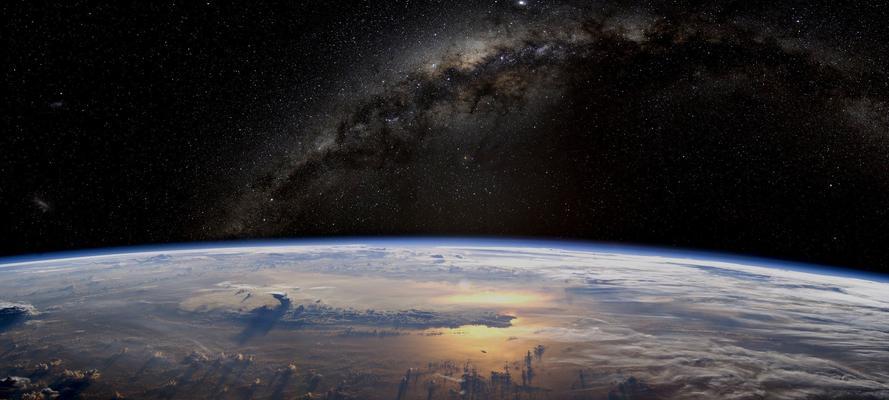电脑桌面是我们日常工作和娱乐的重要场所,但有时不慎丢失桌面上的文件和快捷方式,给我们带来很多麻烦。如果电脑桌面丢失了,我们应该如何处理呢?本文将为您详细介绍如何恢复电脑桌面及文件,重建个人工作环境。
检查回收站
-打开回收站,查看是否有误删除的文件和快捷方式。
-如果找到桌面上丢失的文件和快捷方式,右键点击并选择“还原”,将它们恢复到原来的位置。
使用系统还原功能
-进入系统还原界面,选择一个较早的时间点进行系统还原。
-确认还原后,系统会自动恢复到所选择的时间点,并还原丢失的桌面及文件。
通过搜索功能找回文件
-在电脑桌面右下角的搜索栏中输入关键词或文件名。
-如果文件仍然存在于电脑中,搜索结果会显示出来,您可以右键点击并选择“打开文件所在位置”。
查看其他用户桌面
-如果您使用的是多用户系统,尝试登录其他用户账户,查看他们的桌面上是否有您需要的文件和快捷方式。
使用数据恢复软件
-下载并安装一款可信赖的数据恢复软件,如Recuva、EaseUSDataRecoveryWizard等。
-扫描您的电脑硬盘,尝试恢复已删除或丢失的文件和快捷方式。
重新创建快捷方式
-如果无法找回丢失的桌面快捷方式,您可以尝试手动重新创建它们。
-右键点击文件或程序,并选择“发送到”>“桌面(快捷方式)”,将其添加到桌面上。
整理桌面
-当您已经找回或重新创建了丢失的文件和快捷方式后,开始整理桌面。
-将相关文件和程序按类别整理,建立文件夹和子文件夹,方便您日后查找和使用。
备份重要文件
-以防将来遇到类似情况,建议您定期备份重要文件。
-使用外部存储设备、云存储或专业备份软件,确保数据的安全性和可靠性。
安装防病毒软件
-有时电脑桌面丢失可能是由恶意软件或病毒感染导致的。
-安装一款可靠的防病毒软件,并定期进行全盘扫描,确保电脑安全。
重新设置个性化设置
-恢复桌面后,您可能需要重新设置个性化设置,如壁纸、屏幕保护程序、图标大小等。
-进入个性化设置界面,根据个人喜好进行设置。
使用云存储服务
-将重要文件和数据保存在云存储中,如GoogleDrive、Dropbox等。
-即使电脑桌面丢失,您仍然可以通过云存储访问和恢复文件。
寻求专业帮助
-如果您尝试了以上方法仍然无法恢复丢失的桌面和文件,建议寻求专业帮助。
-咨询计算机维修店或专业数据恢复机构,获取更高级别的技术支持。
预防措施
-为了避免电脑桌面丢失的情况再次发生,您可以采取一些预防措施。
-定期进行系统更新、备份重要文件、安装防病毒软件等,确保电脑的安全和稳定。
小心操作
-注意在使用电脑时小心操作,避免误删除桌面上的文件和快捷方式。
-可以在删除文件之前进行确认或备份,以避免后悔。
-当电脑桌面丢失时,可以尝试回收站、系统还原、搜索功能、数据恢复软件等方法进行恢复。
-同时,也要加强预防意识,定期备份重要文件,并注意小心操作。如此,才能更好地应对电脑桌面丢失的问题。